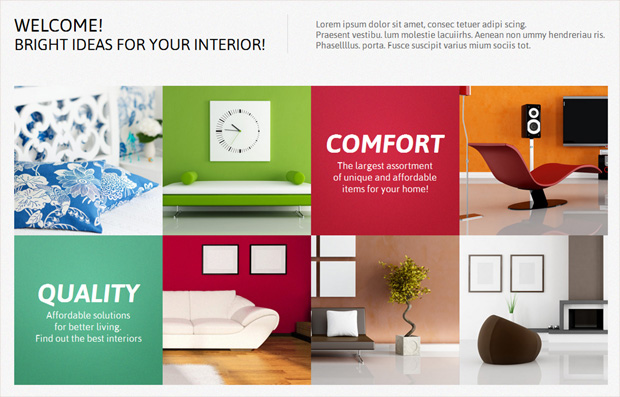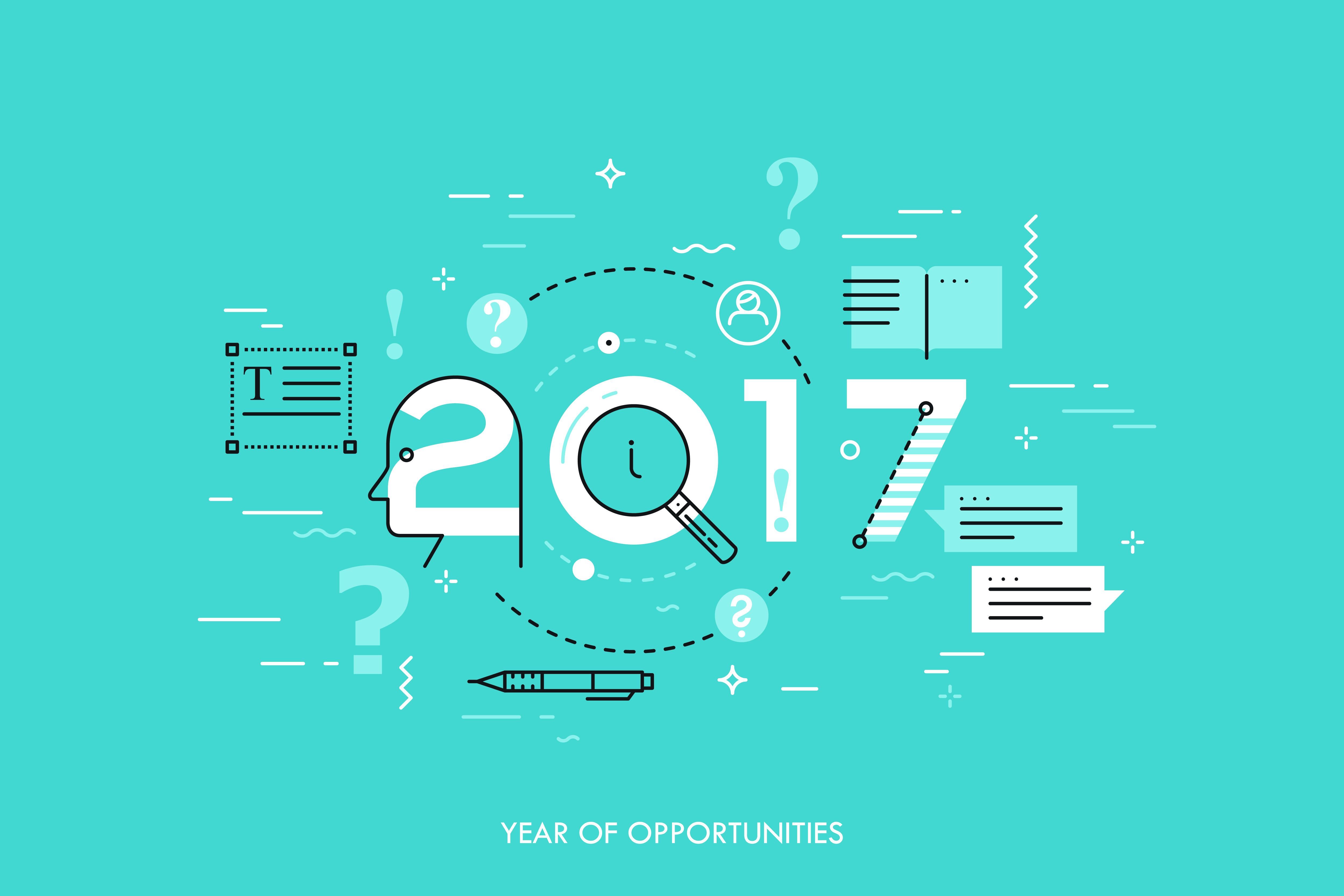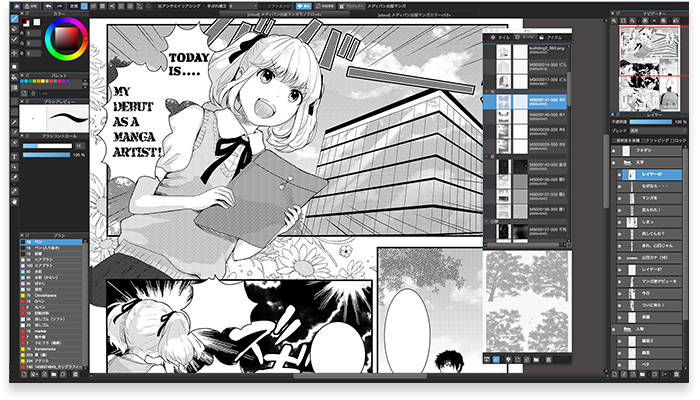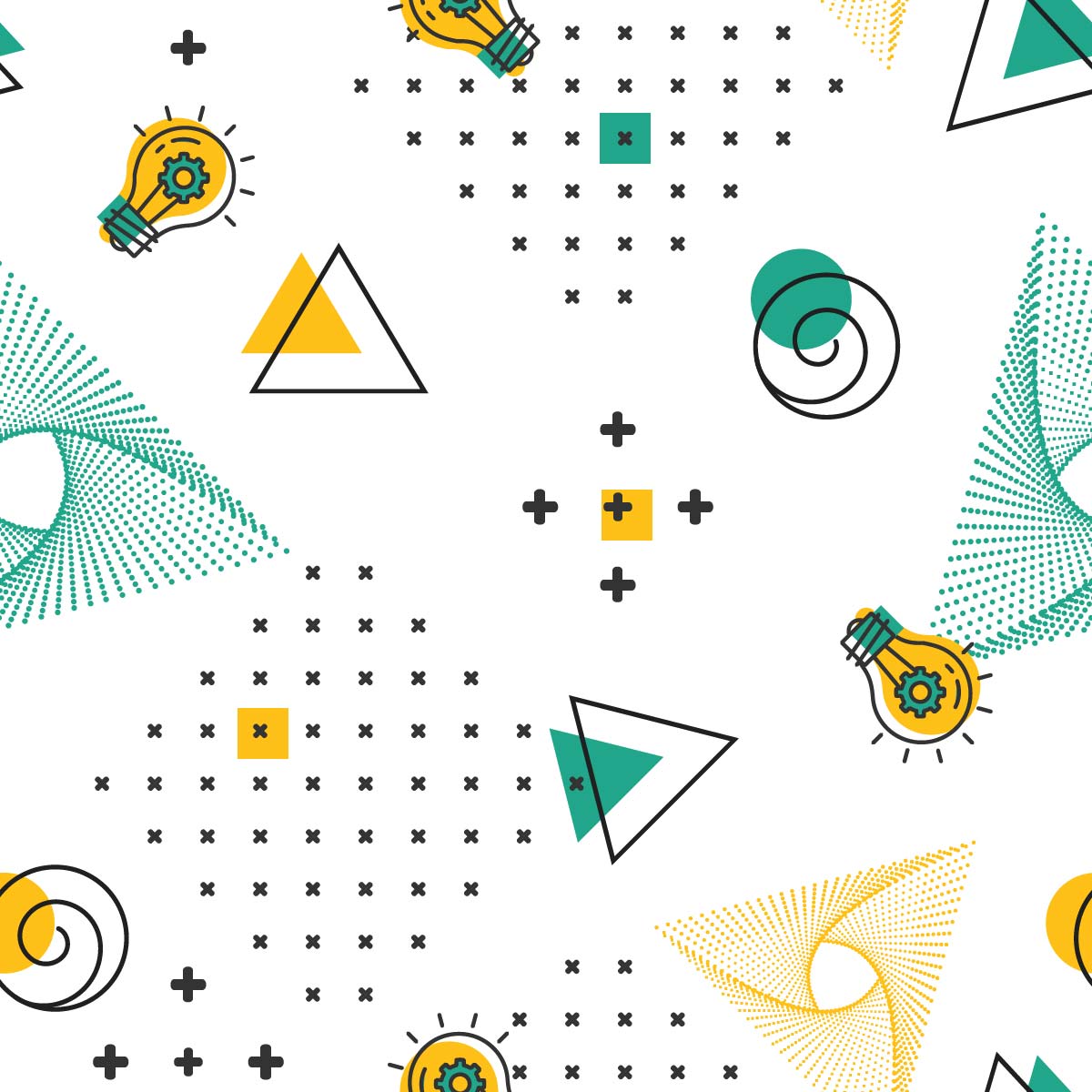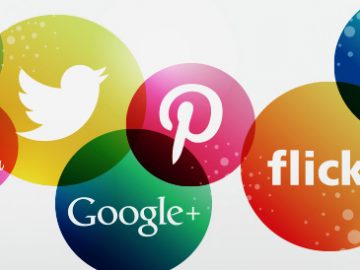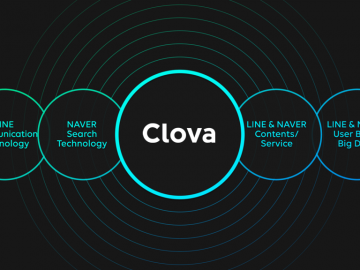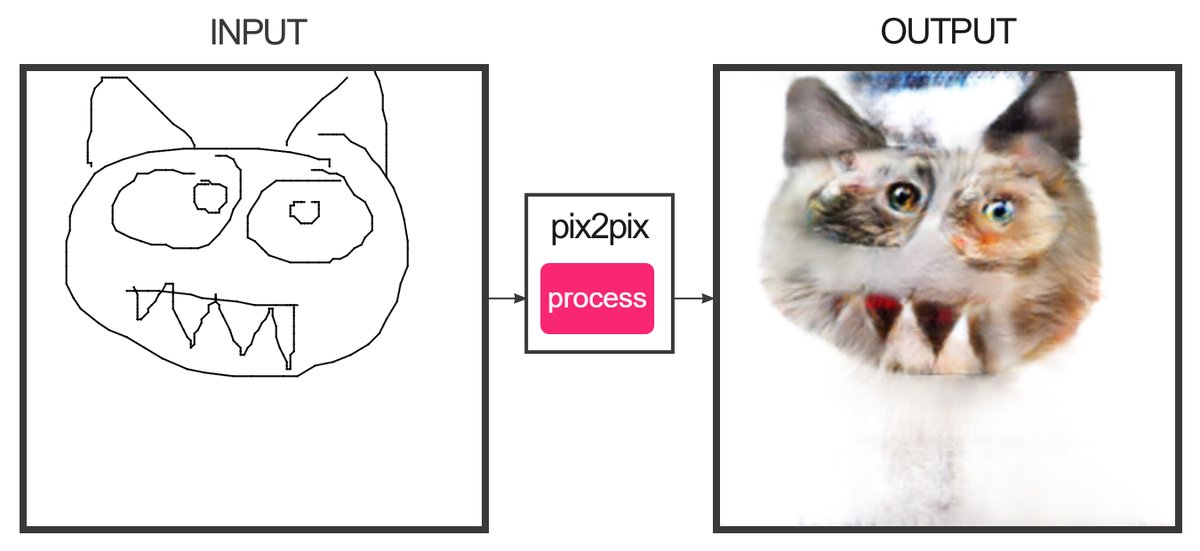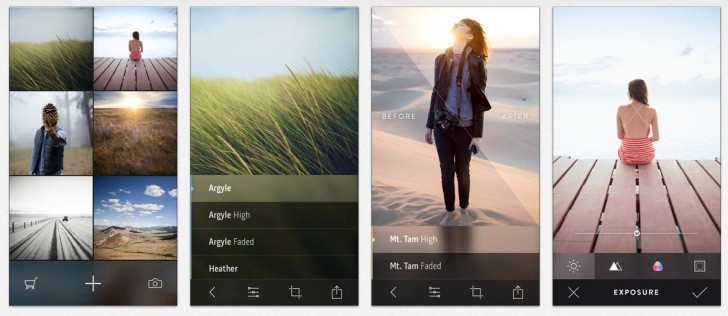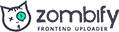เทคนิคสร้างกราฟิก เอฟเฟคสายฟ้า โปรแกรม Photoshop Cs 6 สำหรับผู้ที่ชื่นชอบการถ่ายภาพธรรมชาติหรือทิวทัศน์ต่างๆ เคยมีประสบการณ์ไหมว่า อยากจะถ่ายภาพขณะที่เกิดฟ้าแลบ ฟ้าร้อง แต่หาโอกาสได้ยากเหลือเกินเพราะต้องรอสภาพอากาศที่เอื้ออำนวยรวมทั้งสถานที่หรือทิวทัศน์ที่ต้องการอีก
บทความนี้จึงได้เขียนเกี่ยวกับเทคนิคการตกแต่งรูปภาพ จากที่มีสภาพอากาศท้องฟ้าปลอดโปร่ง ให้เปลี่ยนเป็นท้องฟ้าที่มีฟ้าแลบ ฟ้าร้องได้อย่างง่ายดาย โดยใช้โปรแกรม Photoshop Cs 6 ซึ่งมีเทคนิคการทำ ดังนี้

อันดับแรกเปิดโปรแกรม Photoshop Cs 6 ขึ้นมาแล้วไปที่คำสั่ง New กำหนดค่าต่าง ๆ ดังรูป แล้วคลิก Ok
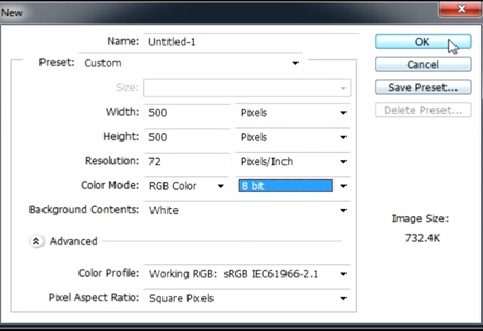
จากนั้นไปที่เครื่องมือ Gradient Tool เลือกสี Black ซึ่งเป็นการไล่ระดับสีในโทนสีดำ แล้วลากเมาส์ไปบนพื้นหลัง ในลักษณะแนวเฉียง จะได้สีพื้นหลังที่ไล่ระดับสีในลักษณะเฉีบง
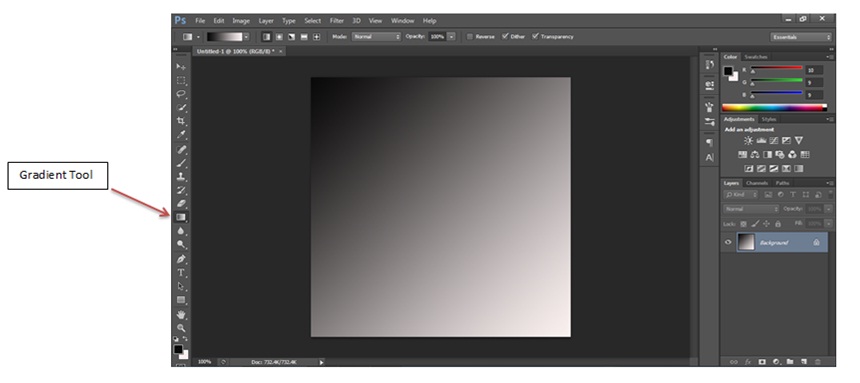
เลือกเมนูคำสั่ง Filter ที่ Menu Bar เลื่อนเม้าส์ไปที่คำสั่ง Render เลือก Different Clouse แล้วคลิกจะได้ลักษณะเหมือนท้องฟ้าที่มืดครึ้ม
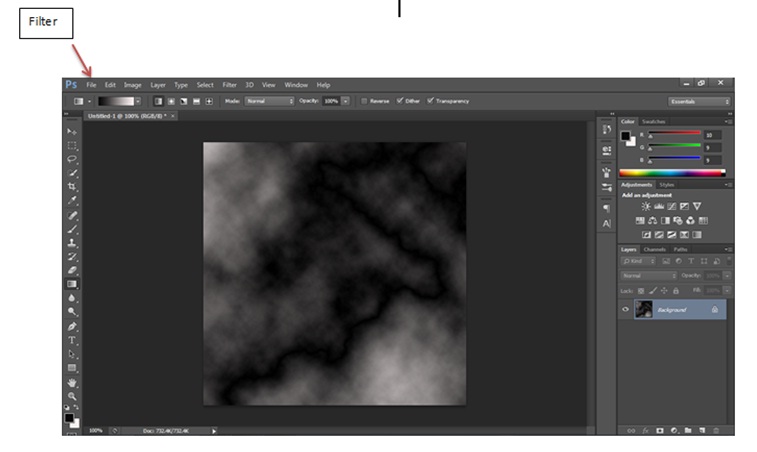
เลือกเมนูคำสั่ง Image เลื่อนมาที่คำสั่ง Adjustment แล้วไปที่ Invert หรือใช้คำสั่งลัด Ctrl+I จะได้ภาพที่มีค่าความสว่างมากขึ้น
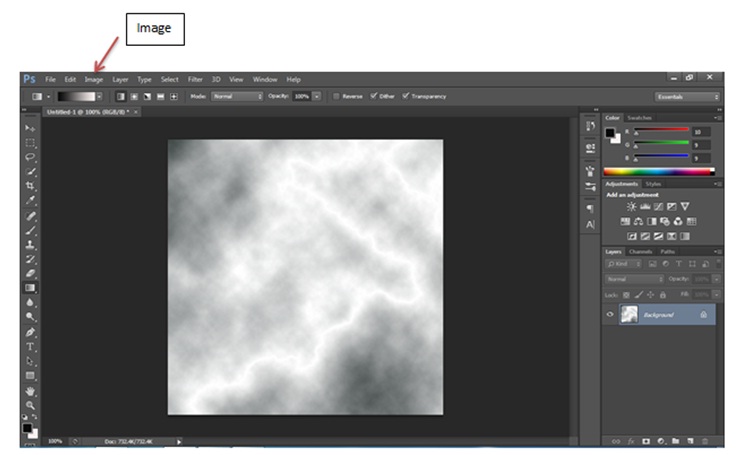
จากนั้นจะทำการปรับแสงให้น้อยลง โดยไปที่คำสั่ง Image เลื่อนมาที่คำสั่ง Adjustment ไปที่ Levels หรือใช้คีย์ลัด โดยกด Ctrl+L จะแสดงหน้าต่างเพื่อใช้ในการปรับค่าความสว่างขึ้นมา จากนั้นปรับค่าความสว่างเพื่อให้เห็นเส้นของสายฟ้าได้ชัดเจนแล้วคลิก OK จะได้ลักษณะทางเดินของสายฟ้า
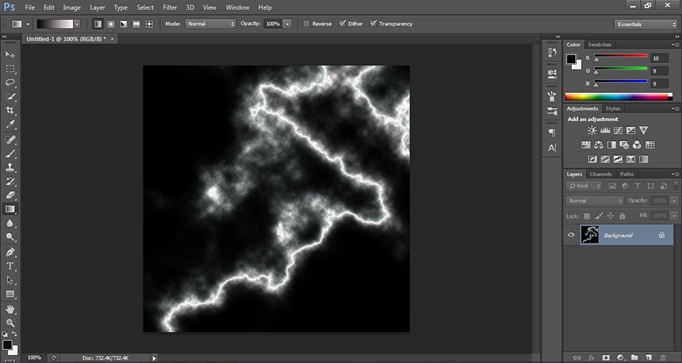
จากภาพจะเห็นว่าสีของสายฟ้ายังไม่เหมือนจริง เราจะทำการปรับแต่งสีใหม่โดยไปที่คำสั่ง Image เลื่อนมาที่คำสั่ง Adjustment ไปที่ Color Balance หรือกดคีย์ลัด Ctrl+B จะแสดงหน้าต่าง Color Balance ขึ้นมา จากนั้นทำการปรับแต่งสีตามต้องการจนมีลักษณะเหมือนสายฟ้าผ่า แล้วคลิก Ok
สำหรับการนำไปใช้งานทำได้โดย เลือกภาพที่ต้องการใส่เอฟเฟคสายฟ้ามา เพื่อทำการรีทัช โดยเลือกคำสั่ง Open เปิดรูปภาพขึ้นมา
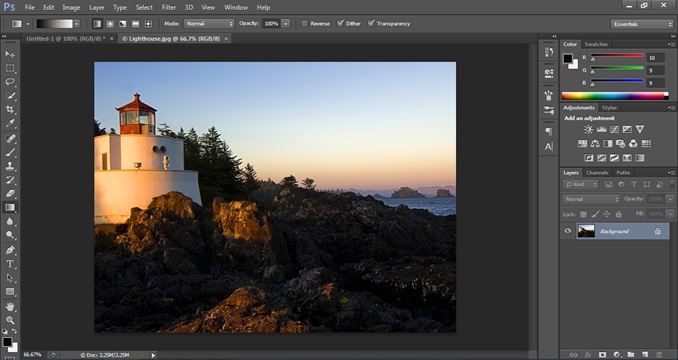
เลื่อนหน้าต่างของเอฟเฟคสายฟ้า มาที่ภาพที่ต้องการใส่เอฟเฟค จากนั้นใช้เครื่องมือ Move Tool เพื่อเคลื่อนย้ายภาพมารวมเป็นไฟล์เดียวกัน
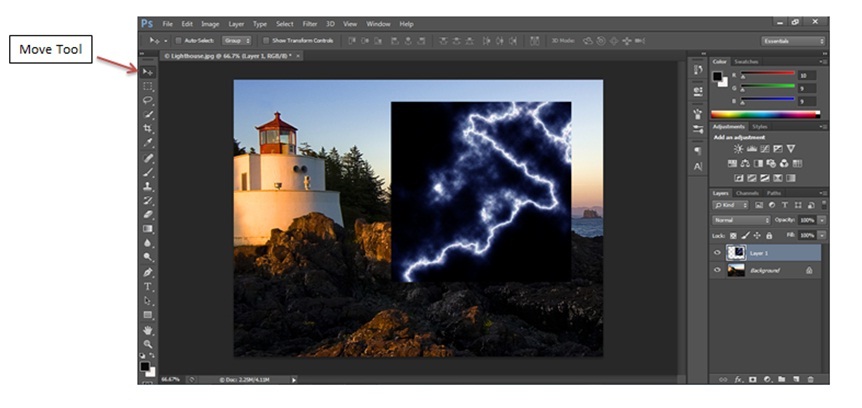
จากนั้นเราจะทำการรีทัชภาพ โดยลบพื้นหลังสีดำออกโดยไปที่ Normal ซึ่งอยู่ในส่วนของ Layer แล้วปรับแต่ง โดยเลือก Screen จากนั้นพื้นหลังสีดำก็จะหายไปเหลือแต่ส่วนของสายฟ้า
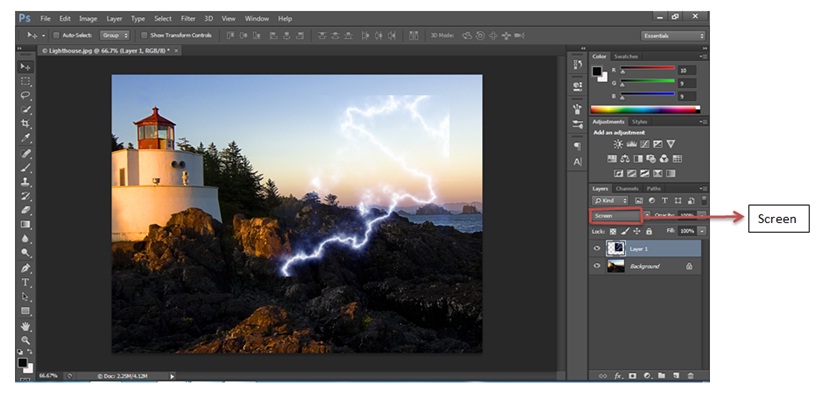
ใช้เครื่องมือ Eraser Tool โดยกำหนดหัวของยางลบ ให้มีลักษณะเบลอๆ แล้วปรับขนาดของหัวตามต้องการ จากนั้นปรับแต่งเส้นขอบให้สวยงาม แล้วปรับขนาดของสายฟ้า โดยใช้คำสั่ง Edit เลือก Free Transform หรือ Ctrl+T
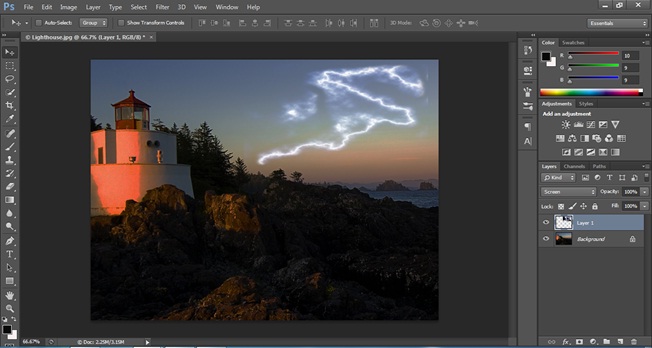
เราสามารถปรับค่าความสว่างของพื้นหลังได้โดย ใช้คำสั่ง Image เลื่อนมาที่คำสั่ง Adjustment ไปที่ Brightness /Contrast ปรับแต่งจะได้ภาพเอฟเฟคสายฟ้าตามต้องการ
โดย..เจ้าน้อย..